פתיחת תוכן שיתופי
רק משתמשי InCopy יכולים לפתוח קובצי משימה (inca.). כשמשתמש InCopy פותח קובץ InDesign הכולל משימות, הוא יכול לגשת לכל התוכן המנוהל, ללא קשר למשימות.
-
בצע אחת מהפעולות הבאות.
ב-InCopy, בחר File > Open, בחר קובץ משימה (ICMA או INCA), ולחץ על Open.
ב-InDesign או ב-InCopy, בחר File > Open, בחר בקובץ InDesign (indd.) הכולל תוכן של משימה, ולחץ על הלחצן Open.
פתח חבילת משימה. ראה קבלת חבילות (InCopy).
שמות המשימות ותוכנן מופיעים בחלונית Assignments.
הוצאת תוכן מאחסון
בעת הוצאת פריט מאחסון, קובץ נעול מוסתר (idlk.) נוצר במערכת הקבצים. לאחר הוצאת התוכן מאחסון, השליטה בתוכן תהיה בידיך בלבד. משתמשים אחרים לא יוכלו להכניס בו שינויים. ניתן להוציא מאחסון תכני InCopy בלבד. לא ניתן להוציא מאחסון מסמכי InDesign שכוללים נתוני פריסה.
אם תנסה לסגור מסמך InDesign הכולל קובצי תוכן של InCopy שהוצאו בשבילך מאחסון, תופיע התראה ותתבקש להכניס את כל הקבצים לאחסון. אם תסגור את המסמך מבלי להכניס את קובצי התכנים לאחסון, הם יישארו מחוץ לאחסון ויאפשרו לבצע בהם עריכה בפעם הבאה שתפתח את מסמך InDesign. שמירה אוטומטית של מסמך InDesign תשמור את כל קובצי התוכן הניתנים לעריכה של InCopy.
הוצאת תוכן מאחסון (InDesign)
-
בצע אחת מהפעולות הבאות:
בחר במסגרות הטקסט או הגרפיקה שברצונך לערוך ובחר באפשרות Edit > InCopy > Check Out.
בחלונית Assignments, בחר בקבצים ולאחר מכן בחר באפשרות Check Out מתפריט החלונית.
בעת הוצאת תוכן זמין מאחסון ב-InDesign, הסמל Editing ![]() יופיע במסגרת של InDesign. ב-InCopy, הסמל In Use
יופיע במסגרת של InDesign. ב-InCopy, הסמל In Use ![]() יופיע במסגרת של InCopy ובחלונית Assignments אם קובצי המשימה מאוחסנים בשרת מקומי.
יופיע במסגרת של InCopy ובחלונית Assignments אם קובצי המשימה מאוחסנים בשרת מקומי.
הוצאת תוכן מאחסון (InCopy)
-
בצע אחת מהפעולות הבאות:
אם התוכן המבוקש הוא חלק ממשימה, בחר File > Open ובחר בקובץ המשימה (ICMA או INCA).
אם בוצע ייצוא של התוכן המבוקש כקבצים נפרדים, בחר File > Open ובחר בקובץ InCopy (ICML או INCX). לתצוגת הפריסה באופן שיאפשר לבצע התאמת עותק, בחר במסמך InDesign.
-
בצע אחת מהפעולות הבאות:
כדי להוציא מאחסון קובץ תוכן אחד של InCopy, בחר File > Check Out.
כדי להוציא מאחסון את כל התכנים במשימה בבת אחת, בחר במשימה בחלונית Assignments, ובחר באפשרות Check Out מתפריט החלונית.
כדי להוציא מאחסון פריטים בודדים מתוך משימה, פתח את רשימת המשימות בחלונית Assignments, בחר בפריט או במספר פריטים, ולאחר מכן בחר באפשרות Check Out מתפריט החלונית.
הסמל Editing
 מופיע ליד הפריט או הפריטים בחלונית Assignments, ומציין שהתוכן הוצא בשבילך מאחסון לשימושך הבלעדי.
מופיע ליד הפריט או הפריטים בחלונית Assignments, ומציין שהתוכן הוצא בשבילך מאחסון לשימושך הבלעדי. -
אם תתבקש לעדכן שינויים בתוכן, לחץ על הלחצן OK.
בעת הוצאת תוכן זמין מאחסון ב-InCopy, הסמל Editing ![]() יופיע במסגרת של InCopy ובחלונית Assignments. ב-InDesign, הסמל In Use
יופיע במסגרת של InCopy ובחלונית Assignments. ב-InDesign, הסמל In Use ![]() יופיע במסגרת של InDesign.
יופיע במסגרת של InDesign.
פתיחת קבצים מנוהלים (InCopy)
פתיחת קובץ תוכן מנוהל (ICML או INCX) ישירות מ-InCopy ועבודה על הקובץ בתצוגת כתבה יכולות להתאים יותר לכתיבה ועריכה מהירות. אין צורך להוציא מאחסון קובץ מנוהל בודד כדי לערוך אותו. InCopy יוציא אותו מאחסון אוטומטית. בעת שמירת הקובץ וסגירתו, InCopy יכניס אוטומטית את התוכן לאחסון. הפקודה Save משתנה כשפותחים קבצים בודדים.
עדכון קובצי משימה (InDesign)
ניתן לשמור שינויים במשימות ידנית או בעת סגירת המסמך הנוכחי. עדכון קובץ משימה הוא הדרך היחידה להפוך שינויים בפריסה לזמינים למשתמשי InCopy.
-
בצע אחת מהפעולות הבאות:
לעדכון משימות שנבחרו, בחר בהן בחלונית Assignments ולאחר מכן בחר באפשרות Update Selected Assignments מתפריט החלונית Assignments.
לעדכון כל המשימות במסמך הנוכחי, בחר באפשרות Update Out-Of-Date Assignments מתפריט החלונית Assignments. רק משימות שאינן מעודכנות יעודכנו.
לעדכון כל המשימות הלא מעודכנות במסמך הנוכחי, בחר באפשרות Update All Assignments מתפריט החלונית Assignments.
אם משתמש InCopy אחר פתח את המשימה בעת עדכון המשימה, הסמל Out Of Date ![]() יופיע ליד המשימה בחלונית Assignments ב-InCopy.
יופיע ליד המשימה בחלונית Assignments ב-InCopy.
עדכון תוכן
כדי לוודא שאתה עובד על התוכן המעודכן ביותר, שים לב לסמלים Out Of Date בחלונית Assignments, ועדכן את התוכן בהתאם. בעת עדכון קובץ משימה של InCopy ותוכנו, או עדכון קובצי תוכן בודדים, הנתונים מועתקים מהעותק האחרון במערכת הקבצים, כך שהגרסה המוצגת במחשב תואמת לזו שנשמרה במערכת הקבצים. פעולת עדכון אינה דורשת הוצאה מאחסון או הכנסה לאחסון ואינה מעניקה לך זכויות עריכה. עם זאת, פעולות עדכון עלולות לגרום בעיות אם משתמש אחר מחק את הנעילה שלך.
עדכון תוכן אינו מעדכן תוכן בחבילות משימה שלא הוחזרו.
מהלך עדכון טיפוסי יתנהל באופן הבא:
-
משתמש InCopy פותח קובץ משימה או מוציא מאחסון קובץ תוכן בודד ועורך את התוכן.
-
משתמש InCopy שומר את קובץ התוכן, פעולה המעדכנת את הקובץ במערכת הקבצים, ולאחר מכן ממשיך בעבודה.
-
משתמש InDesign רואה את הסמל Out Of Date
 בחלונית Assignments ובחלונית Links ליד הקובץ שנבחר, ואת הסמלים In Use
בחלונית Assignments ובחלונית Links ליד הקובץ שנבחר, ואת הסמלים In Use  ו-Text Content Out Of Date
ו-Text Content Out Of Date  או Graphics Content Out Of Date
או Graphics Content Out Of Date  במסגרת המתאימה.
במסגרת המתאימה.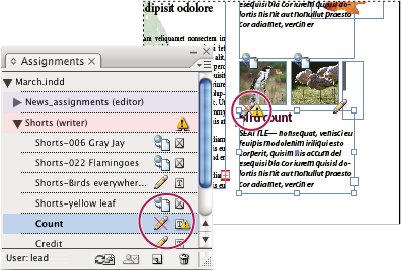
החלונית Assignments עם הסמלים In Use ו-Out Of Date (משמאל), ופריסה עם תוכן לא מעודכן (מימין) 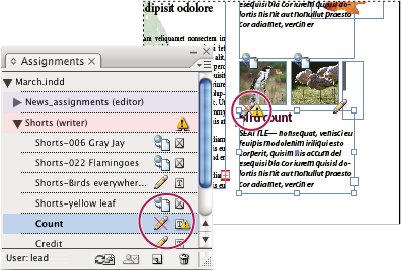
החלונית Assignments עם הסמלים In Use ו-Out Of Date (משמאל), ופריסה עם תוכן לא מעודכן (מימין) -
משתמש InDesign מעדכן את התוכן.
עדכון תוכן בעת פתיחת מסמך מנוהל (InDesign)
-
בחר באפשרות File > Open, אתר את הקובץ שברצונך לפתוח ולחץ על הלחצן Open.
-
לעדכון המסמך בתוכן ממערכת הקבצים, לחץ על הלחצן Yes כשתישאל אם ברצונך לבצע עדכון.
-
בצע אחת מהפעולות הבאות:
כדי לאפשר ל-InDesign לעדכן את הקבצים, לחץ על Fix Links Automatically.
כדי לתקן קישורים ידנית, לחץ על Don’t Fix, ולאחר מכן בחר בקובץ שברצונך לעדכן בחלונית Links ובחר באפשרות Update Link מתפריט החלונית.
עדכון תכנים במהלך העבודה (InDesign)
-
בצע אחת מהפעולות הבאות:
בחר במסגרות הטקסט או הגרפיקה מתוך הפריסה ולאחר מכן בחר באפשרות Edit > InCopy > Update Content.
בחר במסגרות הטקסט או הגרפיקה בחלונית Links ולחץ על הלחצן Update Link
 או בחר באפשרות Update Link מתפריט החלונית Assignments.
או בחר באפשרות Update Link מתפריט החלונית Assignments.
עדכון תכנים במהלך העבודה (InCopy)
-
בצע אחת מהפעולות הבאות:
לחץ לקבלת נקודת הכנסה במסגרת הטקסט כדי לבחור בה, ולאחר מכן בחר באפשרות File > Update Content.
בחר בתוכן בחלונית Assignments ולחץ על הלחצן Update Content
 או בחר Update Content מתפריט החלונית Assignments.
או בחר Update Content מתפריט החלונית Assignments.
ניתן גם לעדכן תוכן מהחלונית Links.
עדכון עבודה בטעות
ברוב המקרים, פקודות העדכון אינן פעילות ביחס לתוכן שהוצאת מאחסון, משום שהתוכן יהיה תמיד מעודכן. עם זאת, עלולות להתעורר בעיות אם משתמש אחר מוחק את הנעילה מתוכן שהוצא מאחסון (באמצעות גרירת הקובץ הנעול (idlk.) ל-Recycle Bin [Windows] או ל-Trash [Mac OS]) ומשנה את התוכן. במקרה כזה, פקודות העדכון יכולות להפוך לזמינות גם אם התוכן הוצא בשבילך מאחסון, באופן המאפשר לשני אנשים לערוך את התוכן במקביל. עדכון התוכן גורם לאובדן חלק מהעבודה שבוצעה על התוכן. לקבלת התוצאות הטובות ביותר, אל תמחק את הקבצים הנעולים.
עדכון פריסת InDesign
משתמשי InDesign יכולים לשנות את הפריסה (לדוגמה, לשנות את הגודל או המיקום של מסגרות טקסט בכתבה) ולשמור את השינויים בשעה שמשתמשי InCopy משנים את הטקסט הנכלל במסגרות אלה. בתהליך עובד של שרת שיתופי, אופן מסירת הודעות למשתמשי InCopy על שינויים בפריסה משתנה כשהם פותחים קובץ משימה, או כשהם מוציאים מאחסון קובצי תוכן בודדים וגם פותחים את קובץ InDesign המקושר.
שים לב לפרטים הבאים:
כשמשתמש InDesign משנה את פריסת המסגרות במשימה, עליו לעדכן את המשימה כדי שמשתמשי InCopy יוכלו לראות את השינויים בעיצוב. InDesign אינו מעדכן אוטומטית קובצי משימה בעת שמירת המסמך.
ברגע שמשתמש InDesign מעדכן את המשימה, הסמל Out Of Date
 מופיע ליד המשימה בחלונית Assignments ב-InCopy. משתמש InCopy חייב לעדכן את העיצוב כדי לראות את הפריסה הנוכחית.
מופיע ליד המשימה בחלונית Assignments ב-InCopy. משתמש InCopy חייב לעדכן את העיצוב כדי לראות את הפריסה הנוכחית.כשמשתמש InDesign משנה את הפריסה של תוכן מיוצא שאינו חלק מהמשימה, הסמל Out Of Date מופיע ליד שם המסמך בחלונית Assignments, ושורת הכותרת של המסמך מציינת שהפריסה אינה מעודכנת. משתמשי InCopy יכולים לעדכן את מסמך InDesign הנוכחי בפריסה ובשינויי העיצוב האחרונים שבוצעו.
עדכון של הפריסה ב-InCopy שימושי בעת ביצוע משימות התאמת עותק, מכיוון שהדבר מאפשר להציג את מראה המסמך ואת מעברי השורה האחרונים בתצוגות Layout ו-Galley.
-
בצע אחת מהפעולות הבאות:
אם תפתח קובץ משימה והחלונית Assignments תציג את הסמל Out Of Date
 ליד שם המשימה, לחץ על הלחצן Update Design
ליד שם המשימה, לחץ על הלחצן Update Design  או בחר File > Update Design. לא ניתן לבטל פקודה זו.
או בחר File > Update Design. לא ניתן לבטל פקודה זו.אם אינך עובד עם קובצי משימה ופתחת יותר ממסמך InDesign אחד, בחר במסמך שברצונך להפוך למסמך הפעיל ובחר File > Update Design.
הכנסת תוכן לאחסון
בעת הכנסת קובץ תוכן מנוהל לאחסון, יש לשמור אותו במיקום שיתופי במערכת הקבצים, שממנו יוכלו משתמשים אחרים להוציאו מאחסון לצורך עריכה או הכנסת שינויים אחרים. בעת ייצוא מסגרות טקסט או גרפיקה מ-InDesign, הן מוכנסות לאחסון אוטומטית.
קובץ שהוכנס לאחסון הופך להיות זמין לעריכה, אך לא ניתן לערוך אותו עד שמוציאים אותו מאחסון (אלא אם כן עורכים את התוכן במצב עצמאי ב-InCopy). הכנסת תוכן לאחסון מבטלת את השליטה באפשרות העריכה, אך אינה סוגרת את הקובץ. התוכן נשאר פתוח על המסך, אך הוא עובר למצב קריאה בלבד.
תוספי התוכנה LiveEdit Workflow אינם יוצרים גרסאות קבצים מרובות. במקום זאת, הקבצים נדרסים בעת עדכונם ב-InCopy או ב-InDesign.
אם אתה עובד על חבילת משימה, החזר אותה או העבר אותה הלאה לאחר הכנסתה לאחסון.
הכנסת תכנים מנוהלים לאחסון (InDesign)
-
בצע אחת מהפעולות הבאות:
בחר בתוכן מתוך הפריסה ובחר באפשרות Edit > InCopy > Check In.
בחלונית Assignments בחר בתוכן ולאחר מכן בחר באפשרות Check in מתפריט החלונית.
הכנסת תכנים מנוהלים לאחסון (InCopy)
-
בצע אחת מהפעולות הבאות:
בחר בתוכן בתצוגת הפריסה ובחר File > Check In.
בחלונית Assignments, בחר בתוכן ולאחר מכן בחר באפשרות Check In מתפריט החלונית.
הערה:ניתן לבטל את השינויים האחרונים לפני הכנסת תוכן לאחסון.
הערה:בעת הכנסת קובץ לאחסון, הסמל Available מוצג במסגרת הטקסט או במסגרת הגרפית בפריסה של InDesign, בתצוגת הפריסה של InCopy, בחלונית Assignments, בחלונית Links (InDesign) ובסרגל הכתבה (InCopy).
שמירת שינויים (InDesign)
בעת עבודה על תכנים שהוצאו מאחסון, ניתן לשמור שינויים ולעדכן את העותק במערכת הקבצים.
-
בצע אחת מהפעולות הבאות:
כדי לשמור את התוכן שנבחר מבלי לשמור שינויים במסמך InDesign או בקבצים המקושרים אליו, בחר בתוכן מתוך הפריסה ולאחר מכן בחר באפשרות Edit > InCopy > Save Content.
לשמירת כל קובץ תוכן שהוצא בשבילך מאחסון, בחר File > Save. שמירה זו אינה מעדכנת אוטומטית את קובצי המשימה או את קובצי התוכן שהוצאו מאחסון ב-InCopy. עם זאת, הקבצים שהוצאו מאחסון ב-InCopy יציגו את הסמל Out Of Date
 בחלונית Assignments.
בחלונית Assignments.לשמירת מסמך InDesign בשם חדש עם קישורים לכל קובצי InCopy הקיימים, בחר באפשרות File > Save As. פעולה זו גורמת למשימות בקובץ InDesign להופיע כחסרות עד לעדכונן.
לשמירת עותק של המסמך הפעיל, בחר באפשרות File > Save A Copy. ניתן להקצות לעותק שם חדש ולשמור אותו במיקום חדש, וכן ליצור קישורים לקובצי InCopy קיימים.
שמירת שינויים (InCopy)
-
בצע אחת מהפעולות הבאות:
לשמירת קובץ InCopy באותו שם ובאותו מיקום במערכת הקבצים, בחר File > Save Content. הקובץ יישאר מחוץ לאחסון לצורך עריכה על-ידך.
לשמירת קובץ תוכן של InCopy בשם חדש, בחר באפשרות File > Save Content As. הקובץ החדש שנוצר אינו מנוהל בתהליך העבודה. הפקודה Save Content As זמינה רק אם פותחים ישירות קובץ תוכן של InCopy (ICML או INCX).
לשמירת עותק של קובץ InCopy הפעיל, בחר באפשרות File > Save Content Copy. ניתן להקצות לעותק שם חדש ולשמור אותו במיקום חדש. העותק השמור אינו מנוהל בתהליך העבודה. הפקודה Save Content Copy זמינה רק אם פותחים ישירות קובץ תוכן של InCopy (ICML או INCX).
לשמירת כל קובצי InCopy שפתוחים כעת ושהוצאו כעת מאחסון, בחר באפשרות File > Save All Content. פעולה זו שומרת את כל הקבצים במיקומם הנוכחי. הפקודה Save All Content זמינה רק בעת פתיחת קובץ משימה או קובץ InDesign.